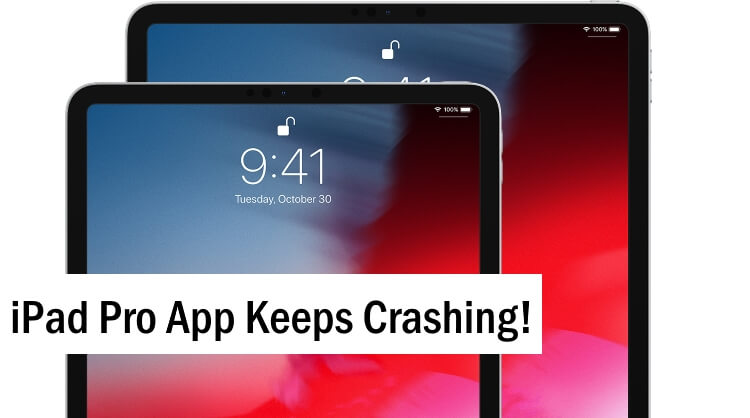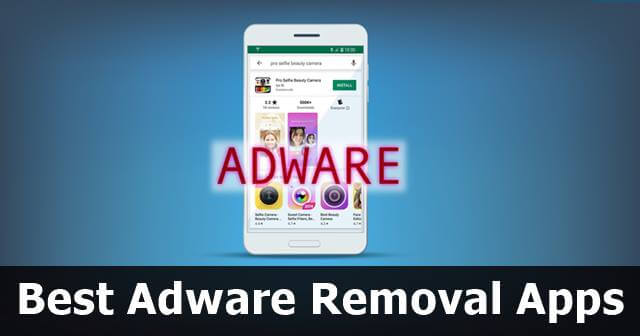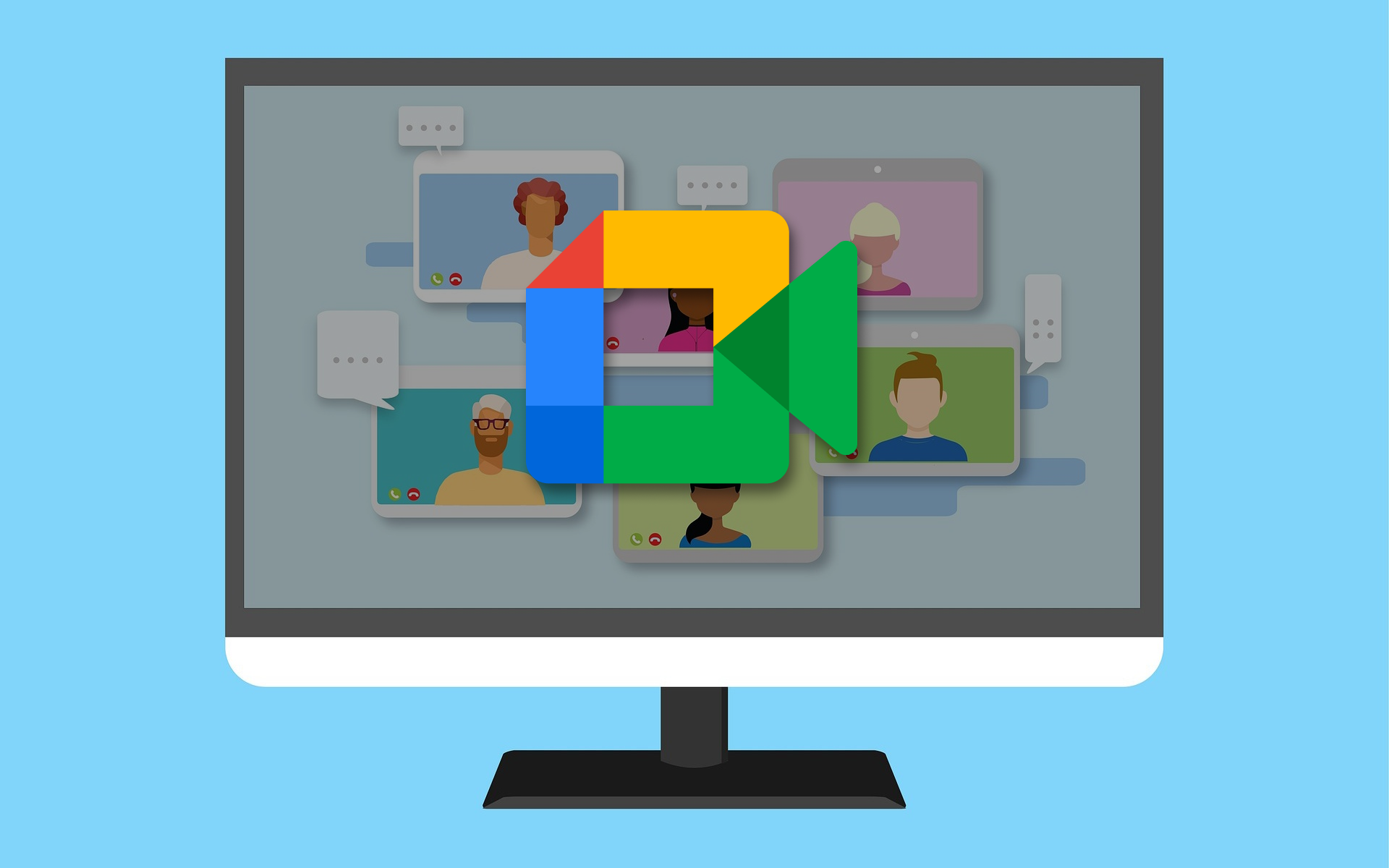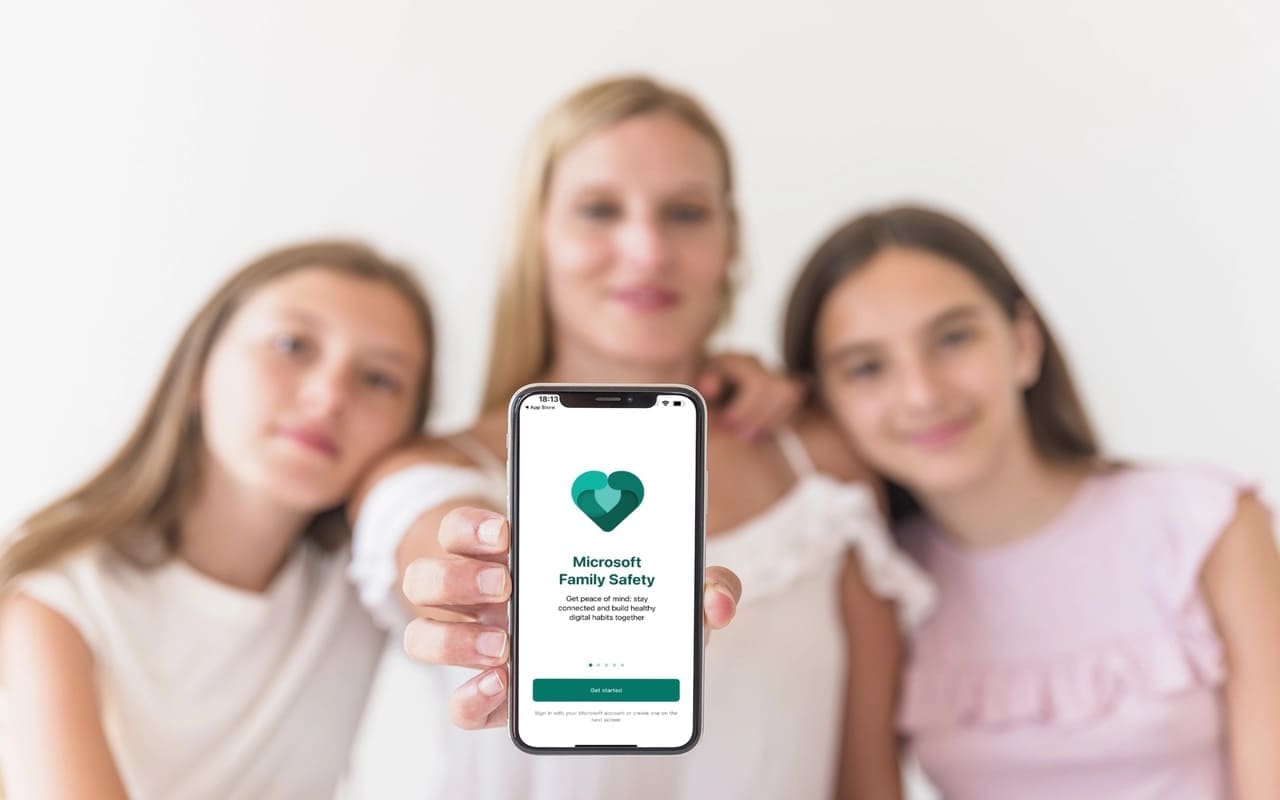Google Sheets is een sterke Microsoft Office -concurrent in termen van kenmerken om de productiviteit en kruiscompatibiliteit te maximaliseren. Google -spreadsheets of een andere applicatie voor spreadsheetbeheer worden om een aantal redenen gebruikt, en gegevensorganisatie is daar een van. Gegevensverzameling is geen taak, maar een domein dat verschillende kleine werken bevat waardoor de organisatie van de gegevens de resultaten die het nodig heeft verkrijgt.
Een ding dat de meeste mensen moeten doen op Google Sheets of een andere spreadsheet -applicatie is om gegevens te bestellen. De gegevensclassificatie kan om verschillende redenen in verschillende industrieën nodig zijn, en dit is een functie die Google -bladeren moet beheersen. Vandaag zal ik het hebben over de oprichting van een waakzame tabel op Google -bladeren. Elk blad kan worden besteld, op voorwaarde dat het enkele gegevens heeft die kunnen worden georganiseerd volgens de criteria.
Dus, zonder verdere vertraging, geloven we dat een ordenbare tabel op Google -chips om uw doelen te bereiken.
Hoe maak je een gestelbare tabel op Google -bladeren?
Als u een CSV -bestand heeft, een standaardindeling dat door de meeste gegevensbronnen wordt gebruikt, kanImporteer een CSV -bestand naar Google Leaves. Open Google Sheets en importeer uw gegevens naar het platform. Open anders het specifieke blad waar de gegevens moeten worden besteld.
Selecteer daar een cel uit de specifieke kolom waarin u de tabel wilt bestellen. Stel, door de tabel in de dalende volgorde van de waarde van CPC te onderzoeken.
Selecteer om dat te doen elke cel in kolom C, klik op de 'Gegevens'Menu, de cursor passeert hierboven'Sorteerblad, 'En klik dan'Sorteer blad op kolom D (z a a). Dit bestelt de hele tabel of records in afnemende volgorde van CPC.
Hier, als u selecteert 'Sorteer blad per kolom D (a a z)', U kunt het blad bestellen in toenemende volgorde van de waarde van CPC.
Het enige dat hier moet onthouden, is dus dat een z een toenemende volgorde betekent en z a a middelen afnemende volgorde.
Hier is het eindresultaat.
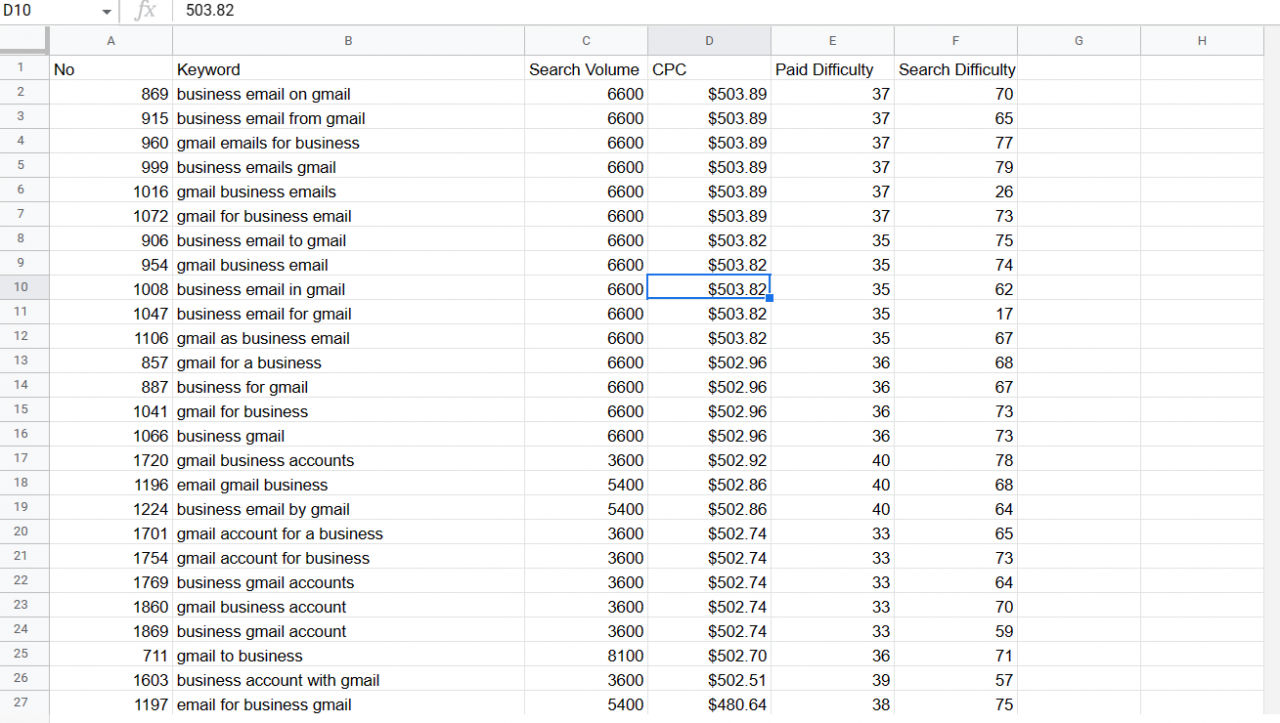
Als u een kolom met geletterdheidsingangen selecteert, leggen de opties van de Z naar de A en de a a Z -uiteinden zelf uit.
U kunt de'Ongedaan maken'of de 'Controle + z'Snelle toegangsleutel om terug te keren naar de standaard Leaf -organisatie.
Selecteer daarom de cel in een bepaalde kolom en volg de vorige stappen om de records in de spreadsheet te bestellen.
Als u een verbeterde classificatie van tabellen op een spreadsheet wilt'Maak een filter'Optie van de'Gegevens'menu.

Nadat u de filteroptie hebt ingeschakeld, klikt u op het kleine filterpictogram naast de kolomtitel en klikt u vervolgens op 'Z naar een'Om de tabel te bestellen volgens de specifieke kolom in dalende volgorde of'Bestel bij een z'Om in stijgende volgorde te bestellen.
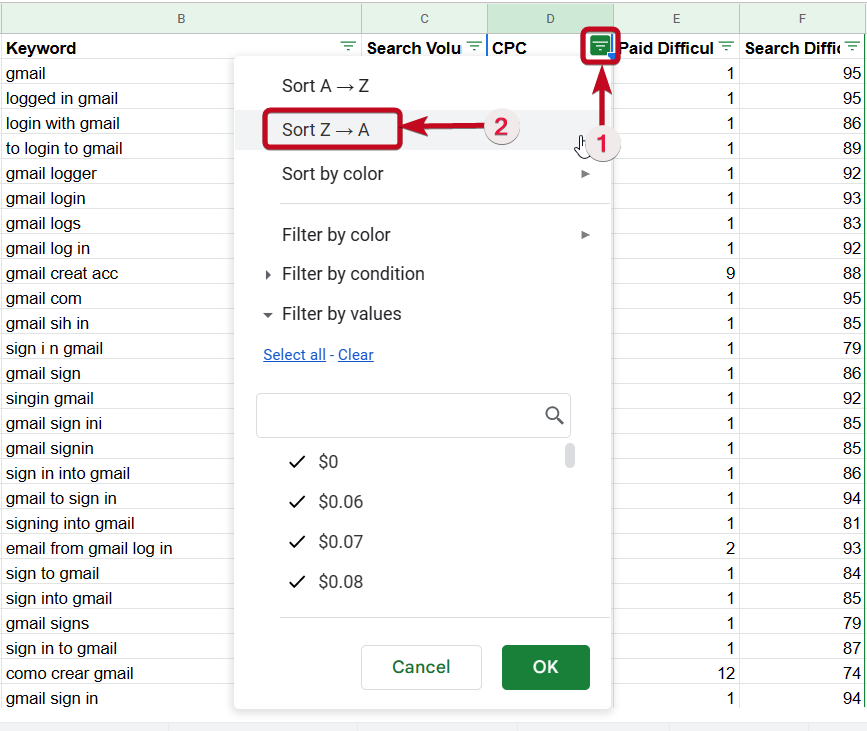
Naast bestellen kunt u andere filtertaken uitvoeren om u te helpen bij het verkrijgen van de records die u de gegevensset nodig hebt.
Om het voorbeeldblad te onderzoeken, kunt u deze records alleen vermelden met een CPC van $ 12,44 of die met een 4400 -zoekvolume uitsluiten.

Op dezelfde manier kunt u een filter maken dat meerdere criteria combineert om records te bestellen volgens uw selectie. Bovendien kunt u ook filters maken op basis van voorwaarden. Ontdek eenvoudig de beschikbare opties om een beter begrip van de tool te hebben.
Dit is een basis zelfstudie over het maken van een gestelbare tabel op Google Bladeren. Zodra u een tabel op Google Sheets bestelt, kunt u dat beter omgaan. Het enige dat u echter moet onthouden bij het bestellen van een tabel op Google Sheets, is dat u een rij kop moet hebben. Als er verticale fusies zijn in de eerste rijen van het blad, kunt u de filteroptie niet gebruiken.
In dat geval kunt u altijd de hoofdbladgegevens extraheren en de gegevens in een secundair blad organiseren.
Dus dat gaat over het maken van een ordelijke tabel op Google -bladeren. Heeft u nog vragen in gedachten? Voel je vrij om commentaar te geven op dezelfde volgende.
![[Opgelost] PGSharp loopt vast op laadscherm: tips en oplossingen](https://elsefix.com/statics/image/placeholder.png)